7 款适用于 Windows 和 Mac 的顶级 MOV 转 MPEG 转换工具
当您想在 Windows 或 Android 设备上播放 QuickTime MOV 视频时,您可能会发现它们与大多数播放器不兼容。因此,您可以将 MOV 转换为 MPEG 格式,该格式受到更多设备的广泛支持。此外,MPEG 的文件大小较小,因此您可以释放空间来保存许多视频。幸运的是,本文介绍了 Windows 和 Mac 上 7 个最佳 MOV 到 MPEG 视频转换器。继续阅读到最后,了解该工具的功能以及将 MOV 转换为 MPEG 的基本方法。
指南列表
第 1 部分。 为您提供 6 款免费在线 MOV 到 MPEG 转换器 第 2 部分。将 MOV 转换为高质量 MPEG 的专业方法 第 3 部分。有关如何将 MOV 转换为 MPEG 格式的常见问题解答第 1 部分。 为您提供 6 款免费在线 MOV 到 MPEG 转换器
1. 4Easysoft 免费视频转换器
4Easysoft 免费视频转换器 是一款免费的在线转换工具,提供 300 多种视频和音频格式,包括将 MOV 转换为 MPEG 所需的转换过程。您可以直接在 Windows 和 Mac 浏览器上打开它。此外,由于其批量转换功能,您可以同时转换多个文件。此外,您还可以在将 MOV 文件转换为 MPEG 之前对其进行调整;这包括修改视频的分辨率、编码器、帧速率、比特率等,这可以帮助将 MOV 转换为 MP4,提高其速度并产生高质量的输出。
如何使用 4Easysoft 免费视频转换器将 MOV 转换为 MPEG 的详细步骤。
步骤1访问 4Easysoft 免费视频转换器 网站。添加您的 金属氧化物变阻器 通过单击 立即转换视频 按钮并等待工具启动您的文件。

第2步选择 MP4 在新窗口中,从界面下方的选项中选择格式。要对视频应用一些更改,请点击 设置 按钮选择 MPEG-4 编解码器并调整视频的分辨率、比特率等。完成后,勾选“确定”按钮。

步骤3要继续实际转换过程,请单击 转变 按钮选择转换后的 MOV 文件的文件夹名称。选择后,等待工具完成转换并保存文件。

2.VEED
威德 是一款可在线使用的 MOV 到 MPEG 免费转换器。此工具支持 21 种输出转换格式,具有多种编辑功能,例如添加背景颜色或图像、修改持续时间以及消除背景噪音。登录帐户后,无论您继续使用 Google 帐户还是电子邮件地址,都可以使用它。此外,您还可以在将 MOV 转换为 MPEG 文件格式之前调整和预览视频。
如何使用 VEED.IO 将 MOV 转换为 MPEG
步骤1前往官方网站 威德,点击 上传您的文件 按钮,或 拖放 它。
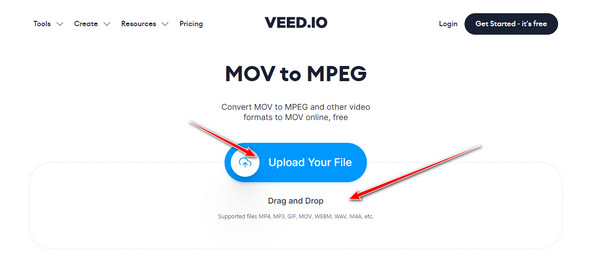
第2步选择 MPEG 文件,方法是勾选 落下 工具左侧的选项。然后点击 转换文件 按钮并等待工具处理。

步骤3要保存 MPEG 文件,请勾选 下载 MPEG 按钮下载您的文件。

3. 转换文件
转换文件 是另一个可用于将 MOV 转换为 MPEG 的在线工具。此工具非常简单,因为它具有基本功能和 Web 界面。与此相符的是,它包含具有不同文件格式的各种类别,而不仅仅是 MOV 转换。此外,该工具不需要您下载任何内容并添加您的帐户,然后您才能将 MOV 转换为 MPEG 或获得其他好处。但是,此工具可以容纳 250 MB 的文件大小输入,文件格式为 MOV 转换为 MPEG。
如何使用 ConvertFiles 将 MOV 转换为 MPEG
步骤1访问 ConvertFiles 网站。点击 浏览 按钮。
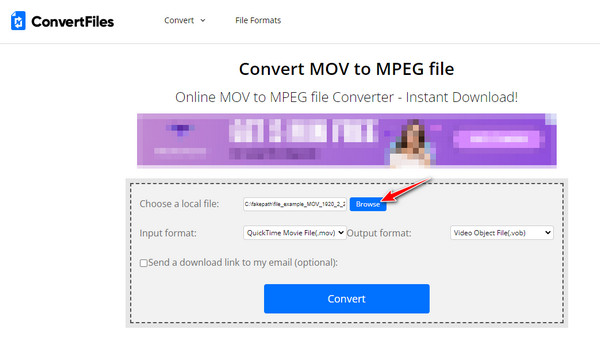
第2步点击 落下 按钮并选择 多媒体视频会议 文件格式。
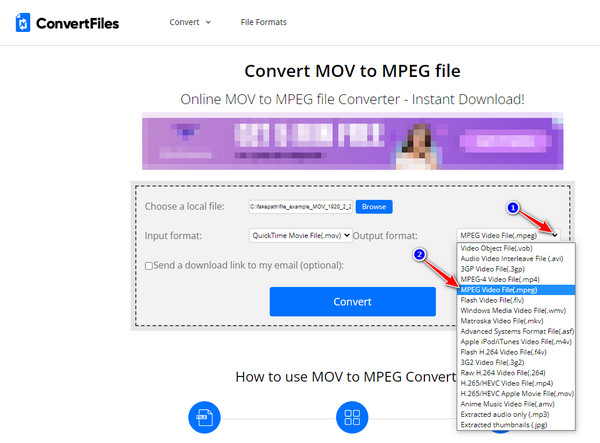
步骤3要导入文件,请点击 转变 按钮并等待转换完成。
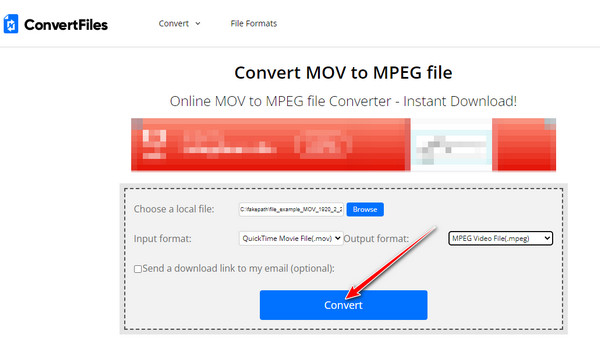
4. 媒体
最后是 Media.io,这也是一个免费的在线 MOV 到 MPEG 转换工具,您可以使用它。它配备了大多数流行的视频格式,包括 MOV、 AVI 和 MPEG 文件。此外,每个转换输出均无水印且质量高。您还可以购买该工具的高级版本以获得巨大好处,例如增加文件大小输入、无限制转换、转换过程速度快等等。除此之外,在将 MOV 转换为 MPEG 时不会有广告分散您的注意力;这是一个完全无广告的工具。
如何使用 Media.io 将 MOV 转换为 MPEG
步骤1点击 选择文件 按钮将您的 MOV 文件上传到该工具的界面。
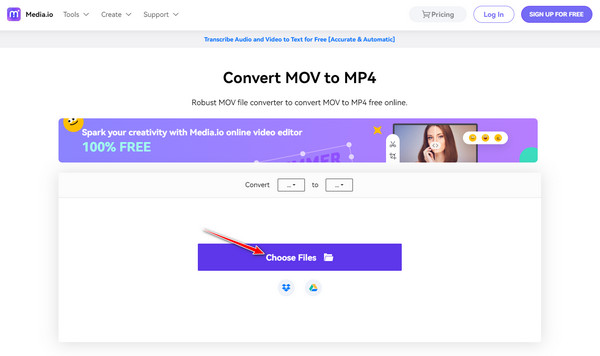
第2步勾选 落下 工具右侧的按钮,然后选择 多媒体视频会议 文件格式。
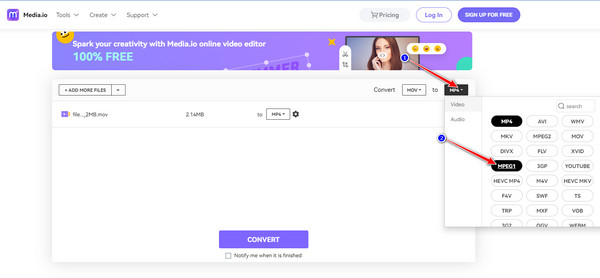
步骤3点击 转变 按钮开始转换,然后勾选 下载 转换后单击按钮保存文件。
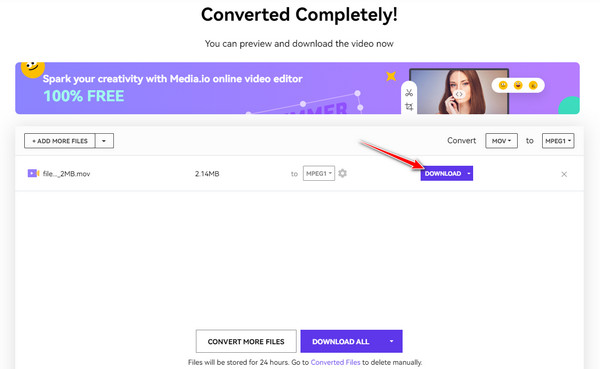
5.Convertio
转换 是一款功能强大的在线 MOV 转 MPEG 转换器工具,您可以在市场上找到它。此工具提供 300 多种文件格式,界面简单易懂。质量和速度绝对出色;转换过程只需最短时间即可完成,并为您提供无问题的解决方案。这些令人惊叹的点可以让您设定您的期望,尤其是将 MOV 转换为 MPEG 时。但您无法从中找到任何基本的编辑工具。
如何使用 Convertio 将 MOV 转换为 MPEG
步骤1首先点击 选择文件 按钮导入您的 MOV 文件。
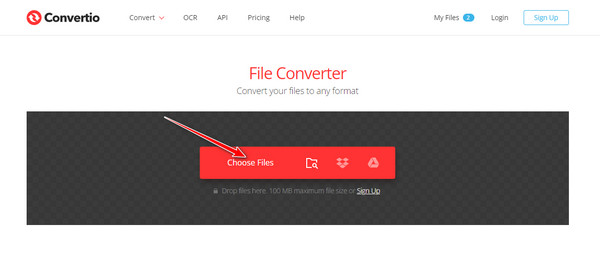
第2步要选择 MPEG 输出格式,请单击 落下 按钮,然后点击 多媒体视频会议 格式。
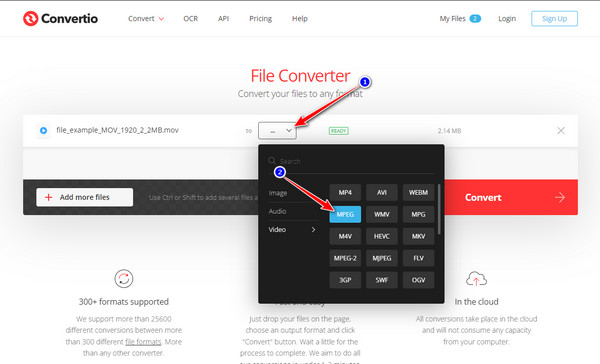
步骤3勾选 转变 按钮并等待工具完成转换。然后点击 下载 保存您的文件。
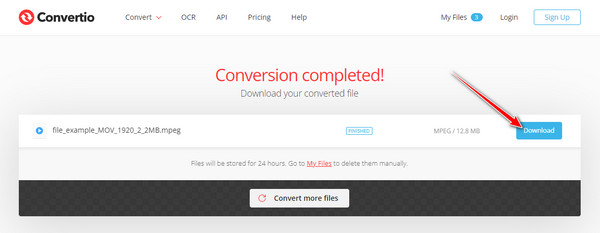
6. 视频转换器
视频转换器 也是您想要包含在 MOV 到 MPEG 列表中的工具之一。此工具还设计为具有各种格式的简单界面。此外,转换支持强大的服务器,可让您快速转换。转换 MOV 文件后,它们将自动从其服务器中删除。但它只能容纳 100 MB 的文件大小输入以将 MOV 转换为 MPEG。
如何使用视频转换器将 MOV 转换为 MPEG
步骤1要将 MOV 文件添加到工具中,请点击 添加您的媒体 按钮。
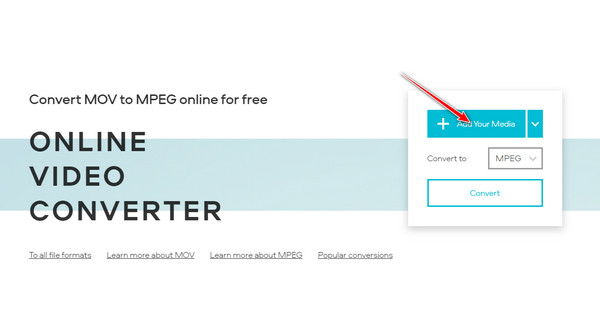
第2步点击 落下 菜单找到输出格式。在视频类别下,选择 多媒体视频会议 格式。
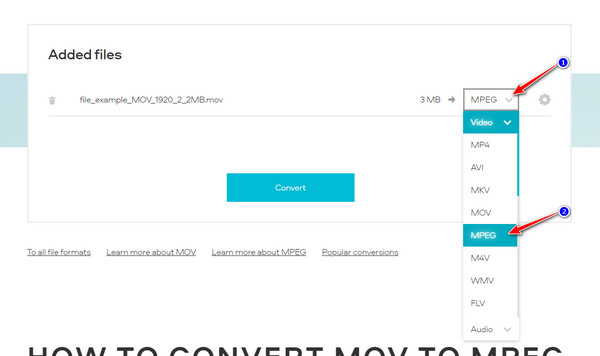
步骤3您还可以通过点击 设置 按钮并勾选 转变 按钮保存您的文件。
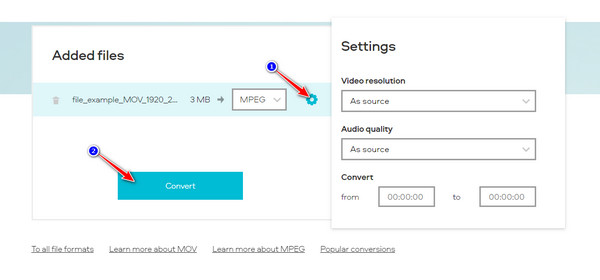
第 2 部分。将 MOV 转换为高质量 MPEG 的专业方法
4Easysoft 全视频转换器 是 Windows 和 Mac 上最好的视频转换工具之一,您可以利用它将 MOV 转换为 MPEG。此工具提供多种视频格式供您选择。此外,它具有超快的转换过程和无损文件输出。除此之外,它甚至还为您提供了各种设备预设选项,只需单击一下即可选择。毫无疑问,这个工具值得使用,尤其是对于 MOV 到 MPEG 的转换过程。

使用 AI 技术将 MOV 转换为 MPEG 和 600 多种视频/音频格式。
融入视频和音频的调整自定义设置以保持高品质。
紧凑且具有基本编辑功能,可进行视频修改,例如剪切、修剪或旋转。
它支持视频增强,如提高质量、减少抖动等。
如何使用 4Easysoft Total Video Converter 将 MOV 转换为 MPEG。
步骤1安装 4Easysoft 全视频转换器 在其官方网站上。启动该工具并点击 添加文件 按钮可直接从界面导入您的 MOV 文件。
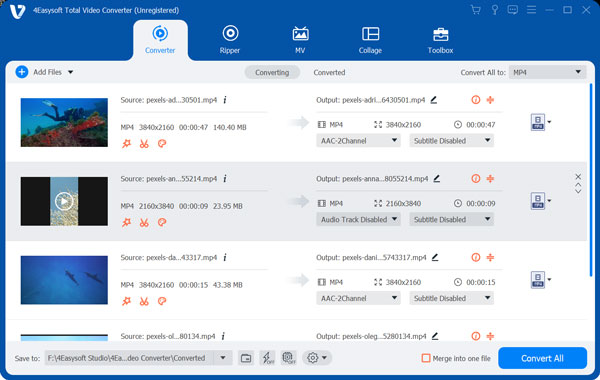
第2步点击 格式 按钮并继续 视频 选项卡。在那里,选择 多媒体视频会议 格式。您还可以使用 搜索栏 以便更快地找到它。

步骤3要在转换之前调整文件,请点击 自定义配置文件 按钮访问 编辑个人资料 窗口。勾选 高质量 选项可生成出色的 MOV 转 MPEG 输出质量。您还可以调整视频的分辨率、比特率、帧速率等。之后,单击 创建新的 按钮保存您应用的更改。
步骤4您可以通过点击 存到 下拉菜单。在那里,您可以选择或浏览所需的文件位置,或保留默认位置。最后,要保存文件,请点击 全部转换 按钮。
第 3 部分。有关如何将 MOV 转换为 MPEG 格式的常见问题解答
-
MOV 文件的大小大吗?
尽管 MOV 文件是录制和编辑高质量视频的绝佳格式,但它们确实会占用大量存储空间。有时,由于文件大小的原因,不建议在线共享或上传此格式的视频。因此,您可以将 MOV 转换为文件大小较小的 MPEG。
-
我可以在 Windows 和 Android 设备上播放 MOV 视频吗?
这种格式在 iPhone、iPad 和 Quicktime 等 Apple 设备上很常见,因此您需要 將 MOV 轉換為 MP4 采用 MPEG 格式或者依靠专业的视频播放器,例如 VLC Media Player。
-
MPEG 比 MOV 好吗?
MPEG 是存储视频的不错选择格式,在文件大小方面效率更高。另一方面,MOV 质量更好,因为它们没有经过太多压缩。
结论
现在,您已经了解了在线和桌面使用的最佳 MOV 到 MPEG 转换器。现在是时候选择最适合您需求的转换器了。请注意,大多数在线工具都存在限制,特别是在文件导入方面,并且需要花费大量时间从工具界面上传文件,尤其是文件较大时。如果您想获得更多功能,请随时下载并使用 4Easysoft 全视频转换器,因为此工具配备了一整套视频定制包,可以在 Windows 和 Mac 上将 MOV 转换为 MPEG。


